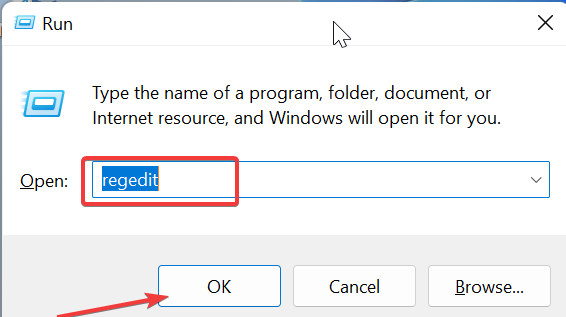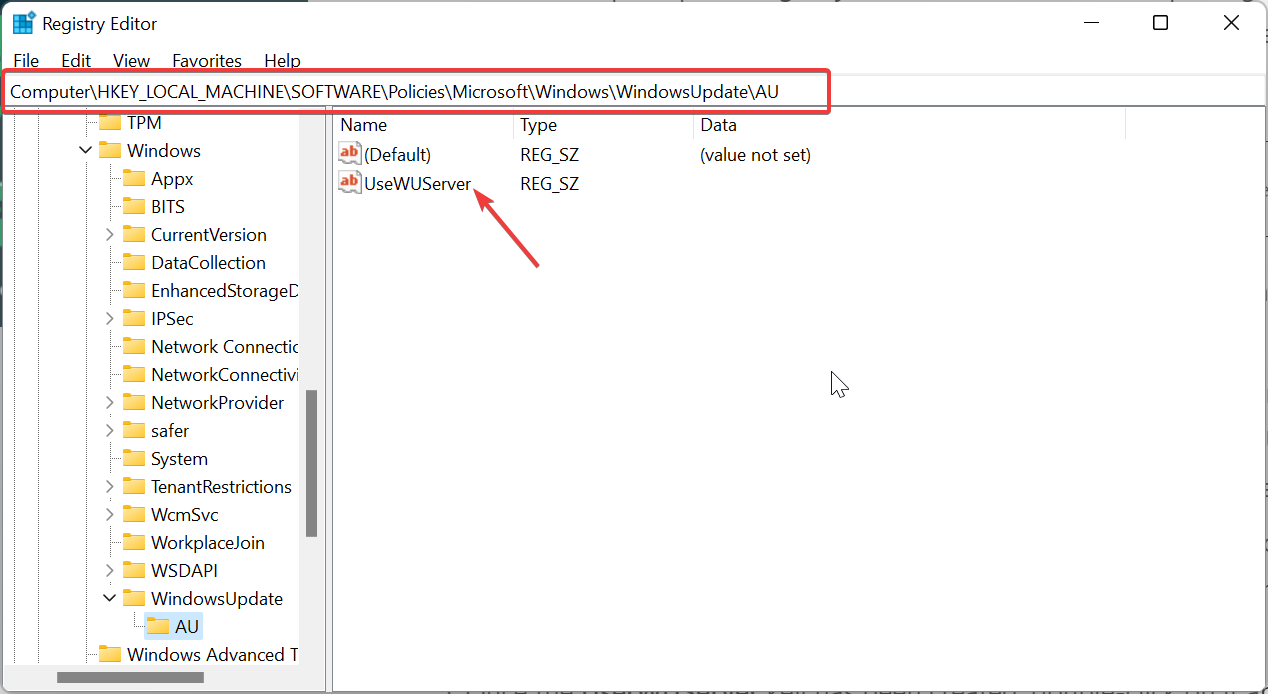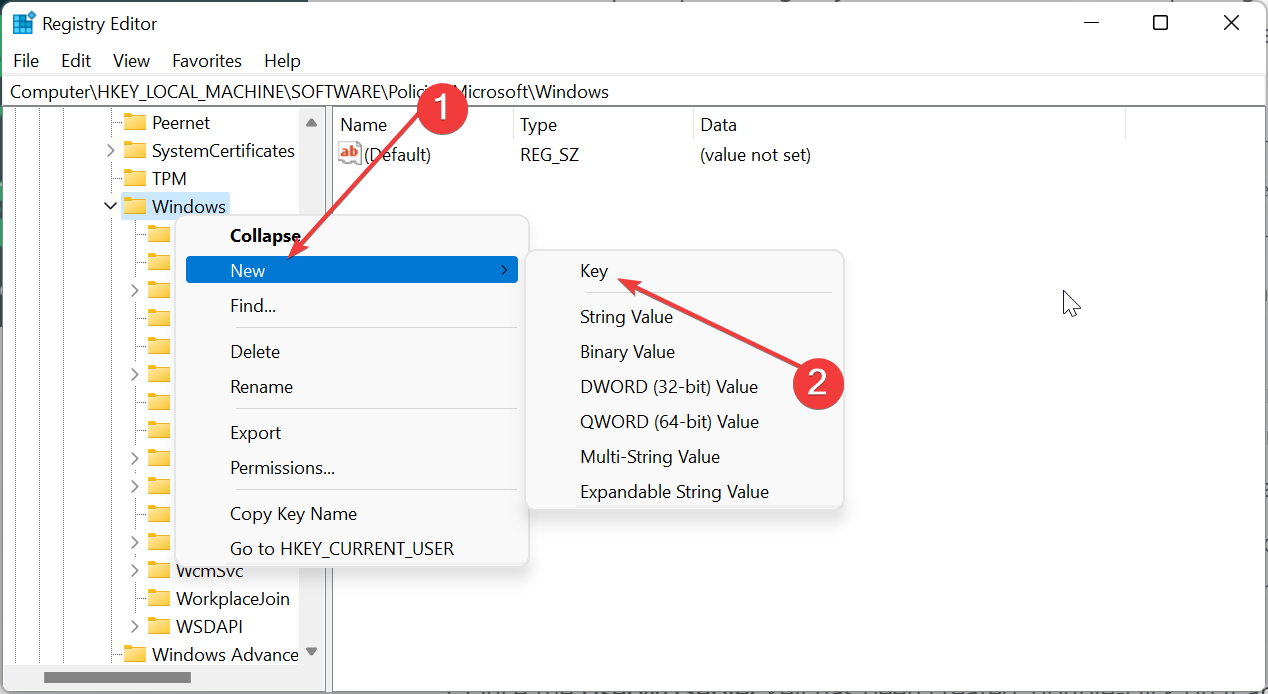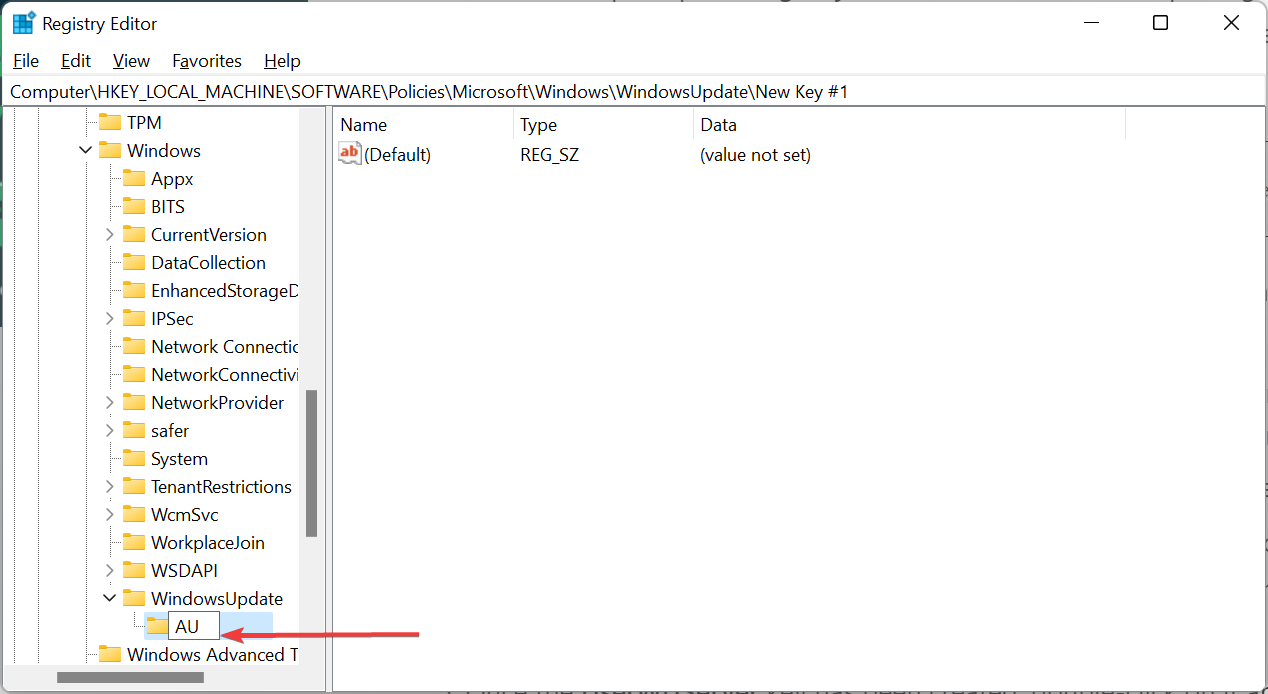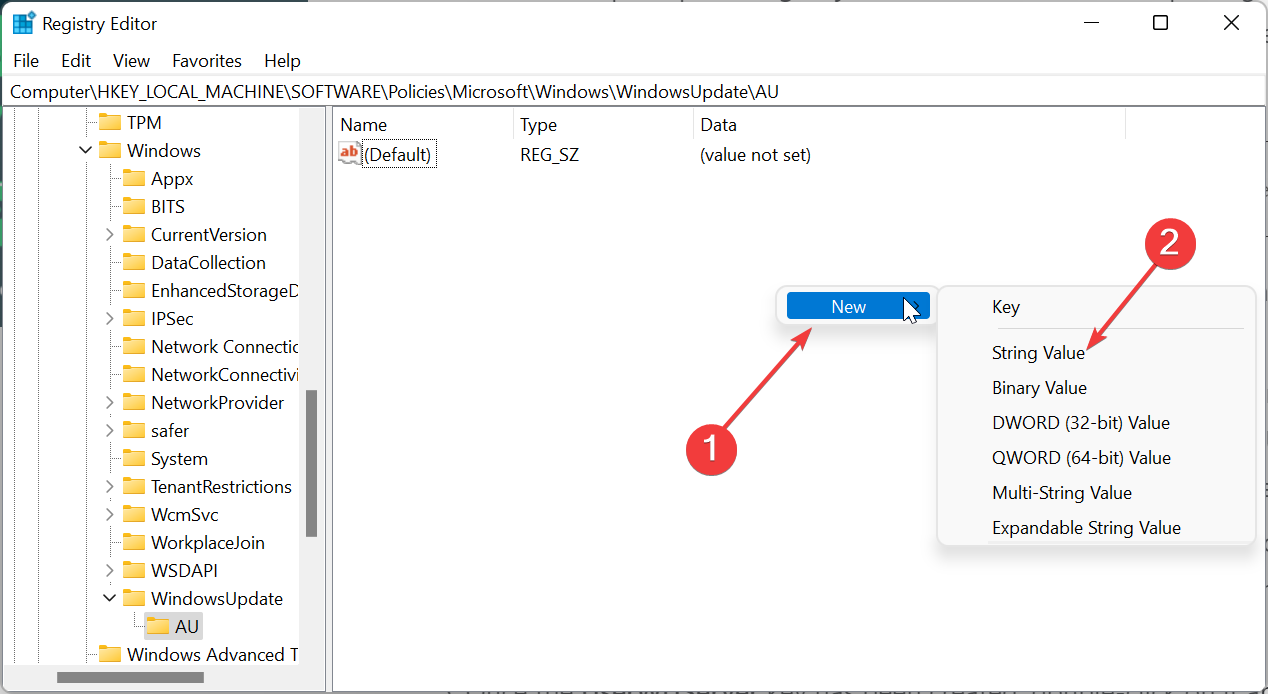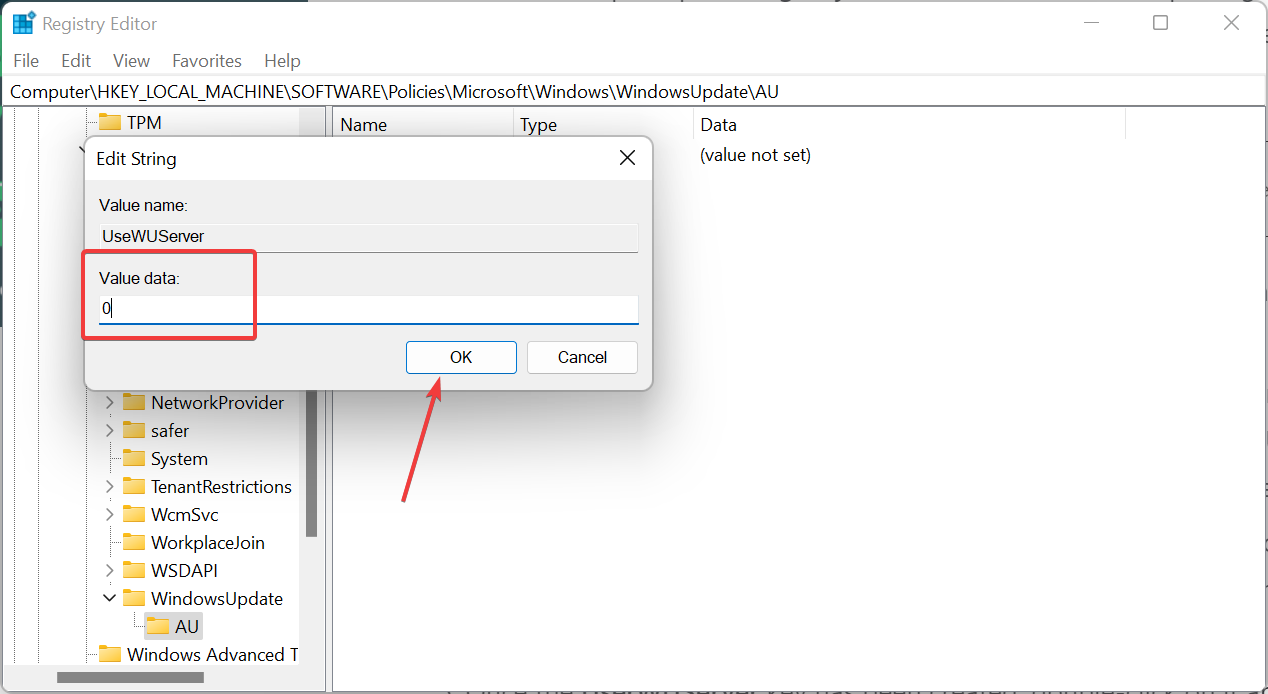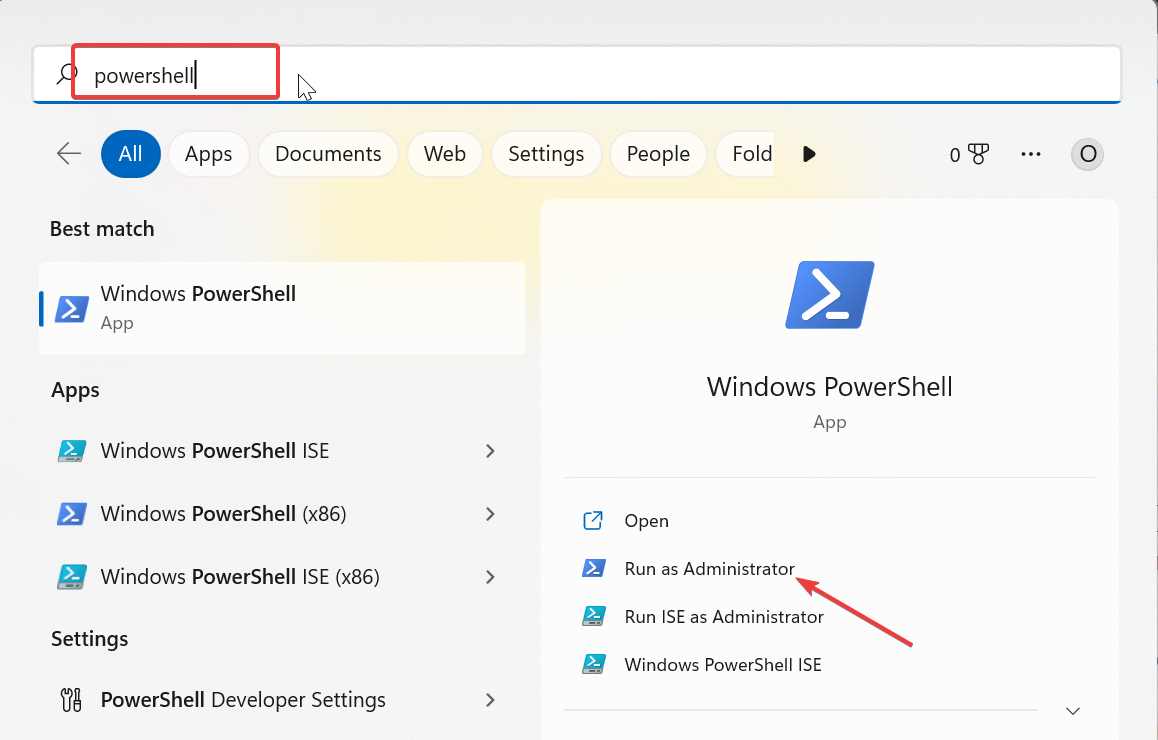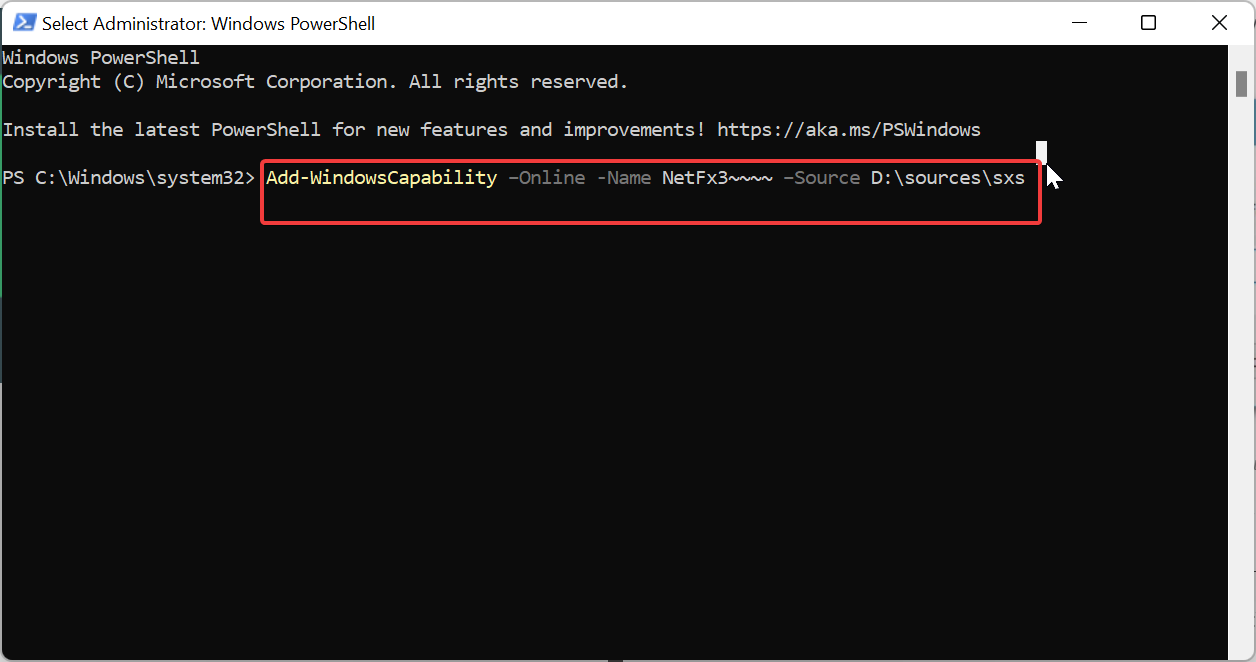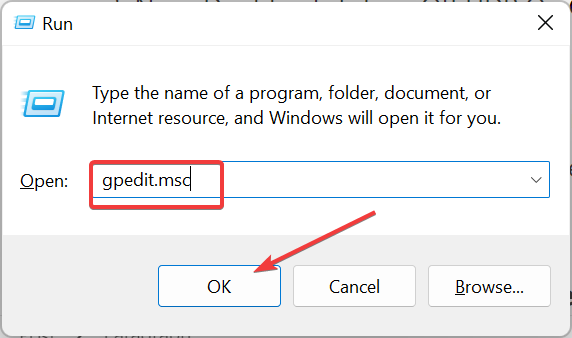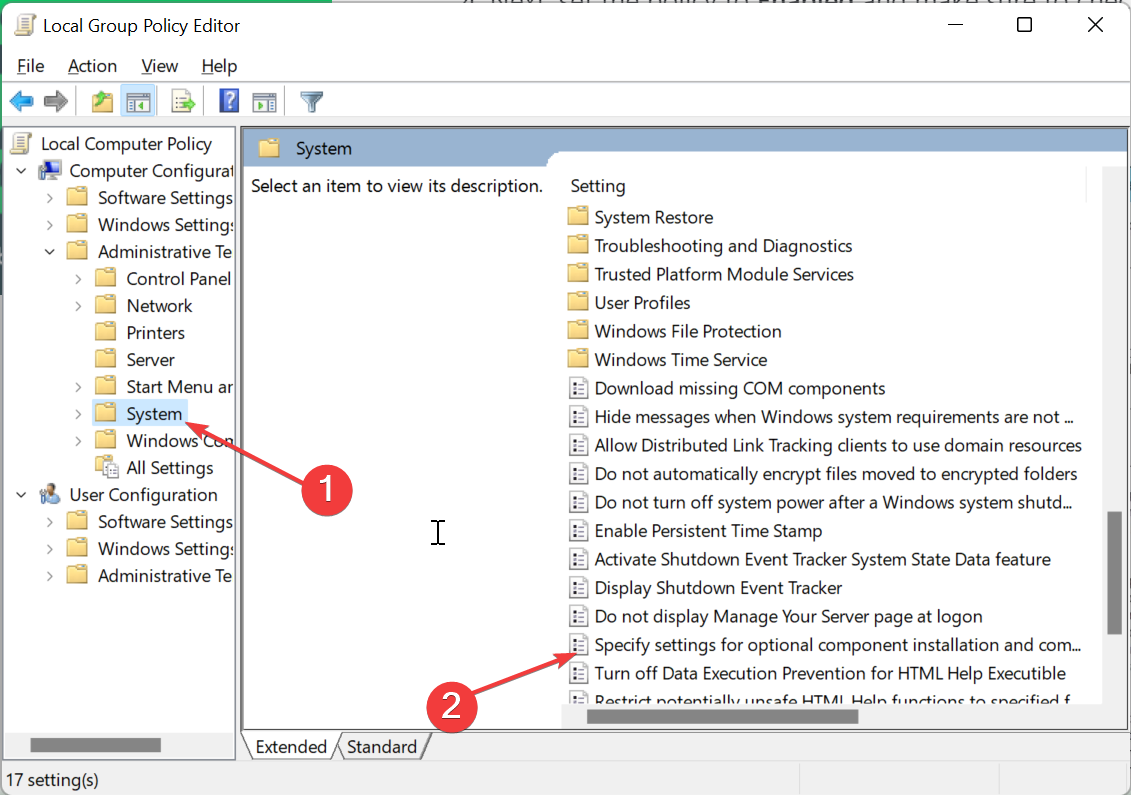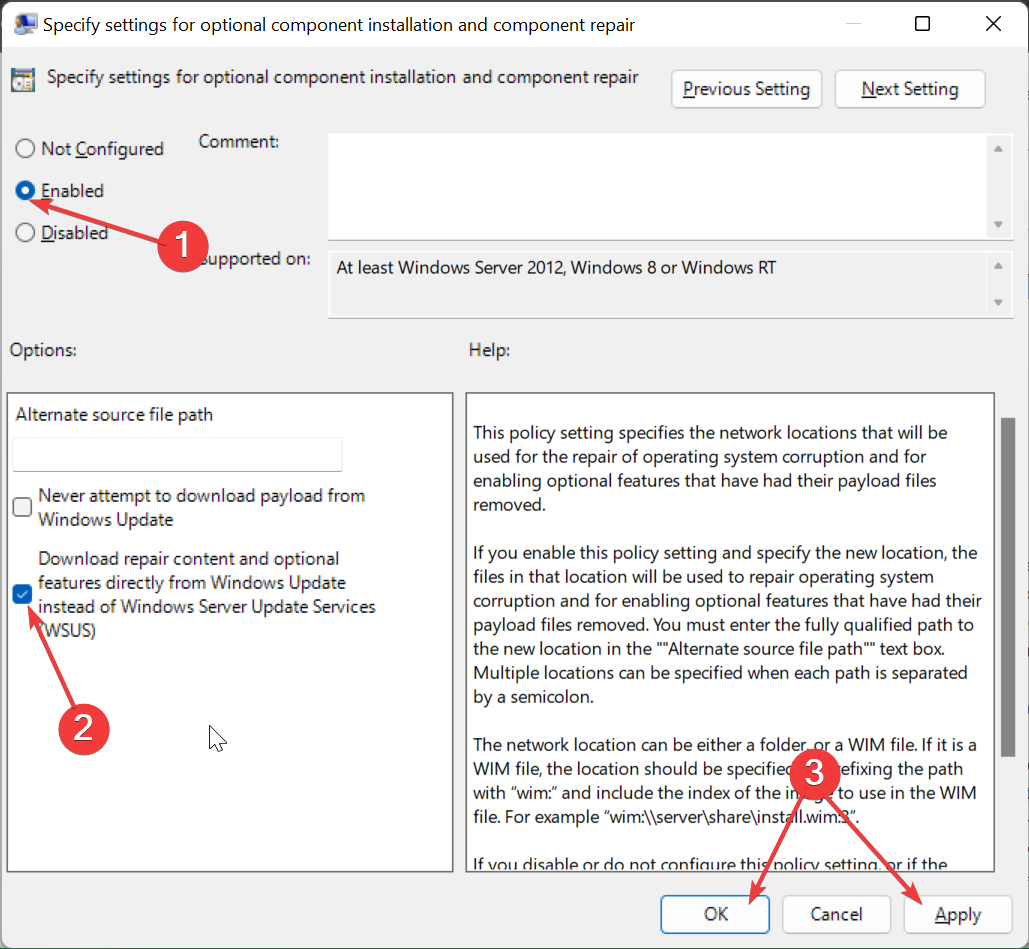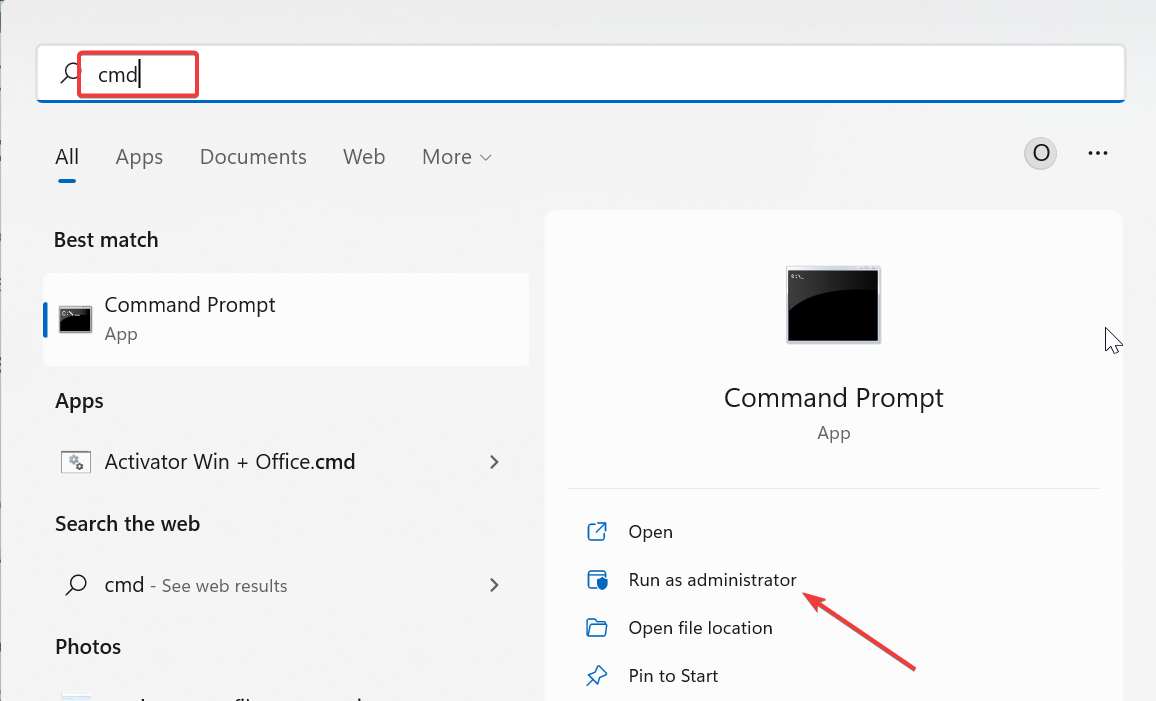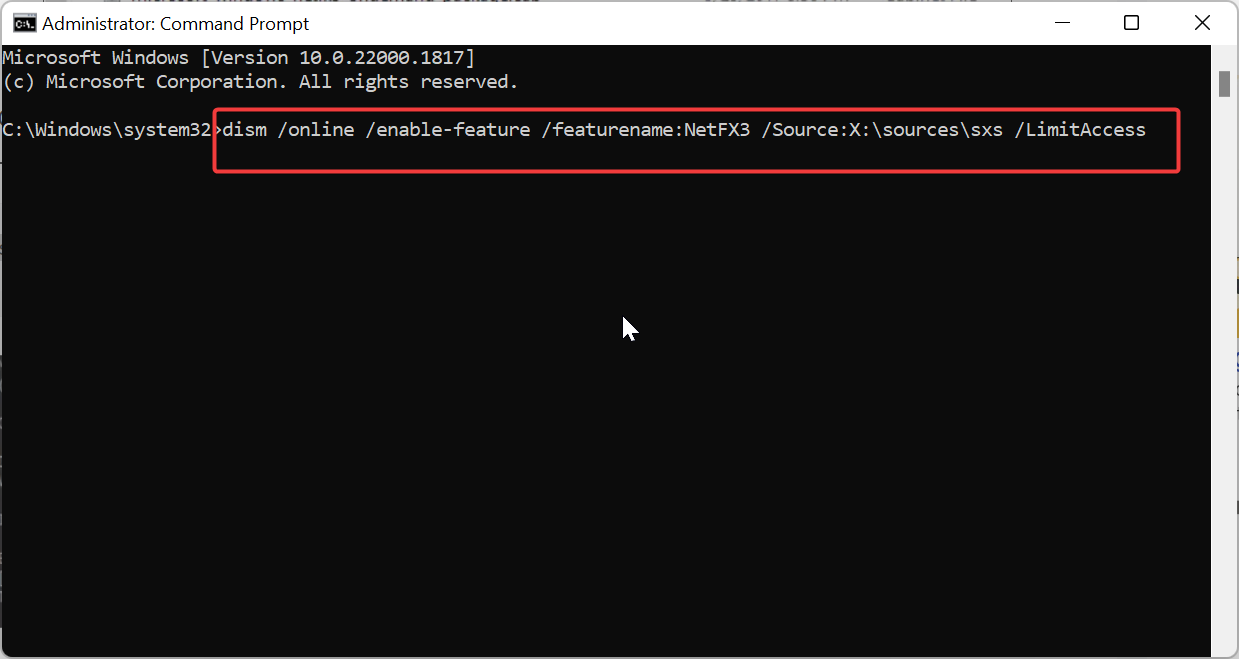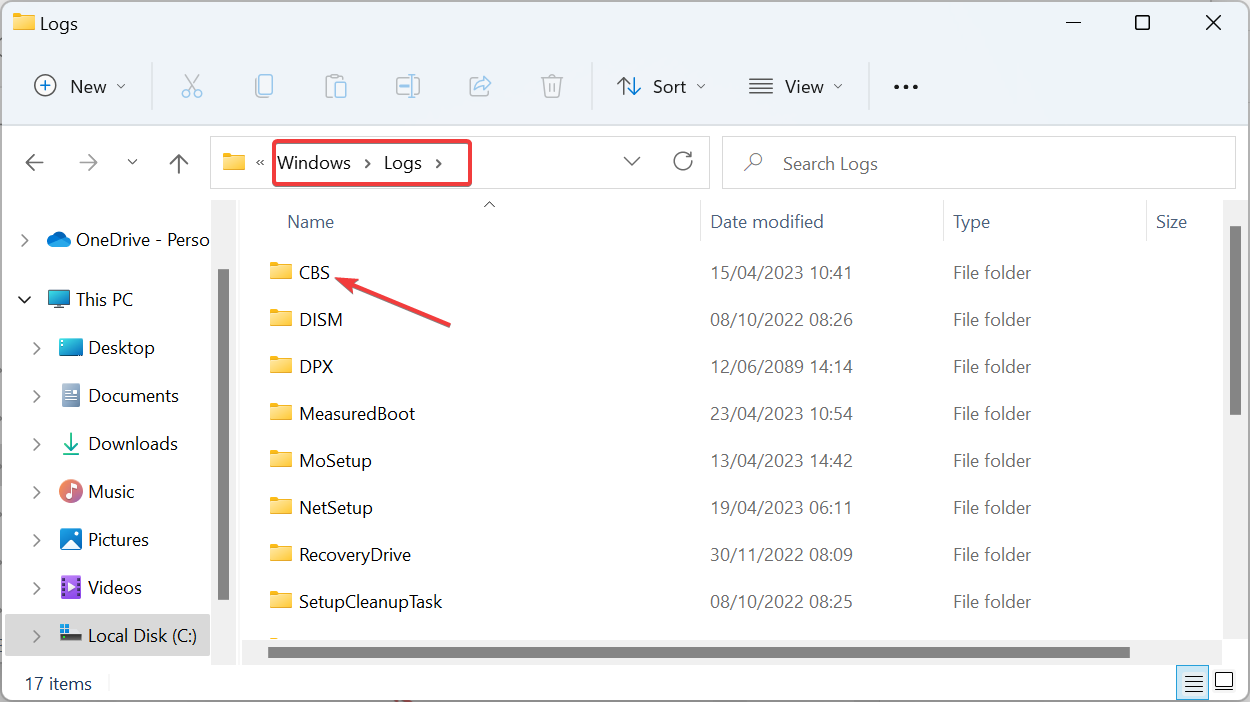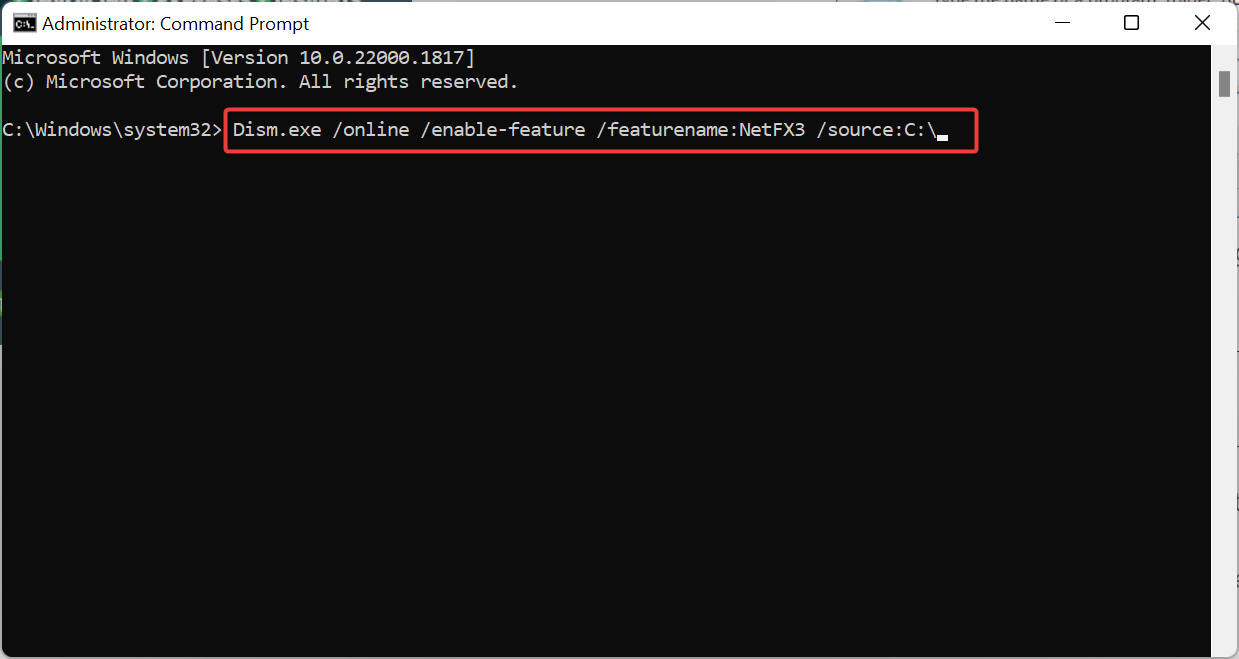NET Framework 是用户可以决定是否安装的众多重要的可选 Windows 功能之一。但是,安装这些功能通常并不简单,用户0x800f0954报告令人沮丧的错误代码。
虽然此错误可能是由于各种因素造成的,但这并不是最难修复的,如本综合指南所示。
在 Windows 0 或 800 上安装 .NET Framework 0954.3 5x11f10错误代码是什么?
如果你的电脑在你尝试安装可选更新时无法连接到 Windows 更新服务器,则会显示错误代码0x800f0954。
以下是此问题的一些潜在原因:
- 设置错误:在某些情况下,此问题可能是由于组策略编辑器上的“直接从 Windows 更新”设置下载修复内容和可选功能所致。您需要确保启用此功能以绕过此错误代码。
- 损坏的CBS日志:由于PC上的日志文件损坏,有时会发生此问题。您需要清理这些垃圾文件,然后再次尝试安装可选功能。
如何修复错误0x800f0954?
1.绕过Windows Update服务器
- 按Windows键 +R,键入注册表编辑器,然后单击确定。

- 导航到左窗格中的以下路径:
HKEY_LOCAL_MACHINE\SOFTWARE\Policies\Microsoft\Windows\WindowsUpdate\AU
- 现在,双击右窗格中的 UseWUServer 选项。如果上述路径中不存在 WindowsUpdate 选项,请按照以下步骤创建它:
- 右键单击左窗格中的 Windows 密钥,选择新建>密钥,然后命名新创建的密码视窗更新

- 现在,右键单击刚刚创建的 WindowsUpdate 密钥,选择新建>密钥,然后命名新创建的密码非盟

- 接下来,右键单击右侧窗格中选中 AU 键的空间,选择“新建>字符串值”,并将刚刚创建的字符串命名为 UseWUServer。现在,双击使用WUServer

- 右键单击左窗格中的 Windows 密钥,选择新建>密钥,然后命名新创建的密码视窗更新
- 将其值数据设置为 0,然后单击确定按钮。

- 最后,重新启动PC并检查是否可以安装可选更新。
这就是如何使用注册表修复Windows 0或800上的错误代码0954x10f11。此解决方案只会帮助您绕过Windows Update服务器。
2. 使用PowerShell
- 按Windows键 +S,键入 PowerShell,然后选择 Windows PowerShell 下的“以管理员身份运行”。

- 复制并粘贴以下命令并点击Enter要运行它:
Add-WindowsCapability –Online -Name NetFx3~~~~ –Source D:\sources\sxs
- 最后,重新启动您的 PC 并尝试再次安装 .NET Framework 3.5。
专家提示:
某些PC问题很难解决,尤其是在Windows的系统文件和存储库丢失或损坏时。
请务必使用专用工具,例如 Fortect,它将扫描损坏的文件并将其替换为其存储库中的新版本。
有时,错误0x800f0954可能是由于PC上的小兼容性问题造成的。解决方案是运行上面的命令来清除这些故障。
3. 使用组策略编辑器绕过 WSUS
- 按Windows键 +R,键入 gpedit.msc,然后单击确定。

- 导航到左窗格中的以下路径:
Computer Configuration\Administrative Templates\System - 现在,双击右窗格中的指定可选组件安装和组件修复的设置。

- 接下来,勾选 启用 按钮。
- 选中直接从 Windows 更新而不是 Windows Server Update Services (WSUS) 下载修复内容和可选功能复选框。
- 最后,点击 申请 按钮,然后单击 OK。

尝试在PC上安装可选功能时修复0x800f0954错误的另一种有效解决方案是对组策略编辑器进行更改。
4. 使用 Windows ISO 或 DVD
- 使用媒体创建工具获取Windows ISO。
- 现在,双击 ISO 文件以挂载它。记下驱动器或 DVD 的驱动器号。
- 按Windows键,键入 cmd,然后单击命令提示符下的以管理员身份运行。

- 接下来,复制并粘贴下面的命令(将 X 替换为您的驱动器号)并点击Enter:
dism /online /enable-feature /featurename:NetFX3 /Source:X:\sources\sxs /LimitAccess
- 最后,等待命令完成运行并重新启动PC。
如果在尝试在电脑上安装可选功能时仍然收到0x800f0954错误,则可以尝试使用 Windows ISO 文件来完成任务。
5. 清理 CBS 日志
- 按Windows键 +E以打开文件资源管理器并导航到以下路径:
C:\Windows\Logs\CBS
- 双击 CBS 文件夹并删除其内容。
- 按Windows键 +S,键入 cmd,然后选择命令提示符下的以管理员身份运行。

- 现在,键入下面的命令并点击Enter要运行它:
Dism.exe /online /enable-feature /featurename:NetFX3 /source:C:\
- 最后,等待命令完成运行,然后尝试再次安装 .NET Framework。
如果在使用 DISM 还原运行状况命令时收到0x800f0954错误,则可能是因为 CBS 日志文件损坏。您需要清除此文件才能解决此问题。
我们已经到达了关于0x800f0954错误的详细指南的结尾。如果您想知道如何修复损坏的.NET Framework,请查看我们的详细指南以毫不费力地完成。
© 版权声明
文章版权归作者所有,未经允许请勿转载。